Đầu tiên tải phiên bản CentOS mới nhất về hiện tại là CentOS 7 có file ISO tiến hành burn ra đĩa.
Sau khi chèn đĩa và khởi động máy tính. Màn hình sau sẽ hiển thị, nhấn phím “Enter” để tiếp tục.
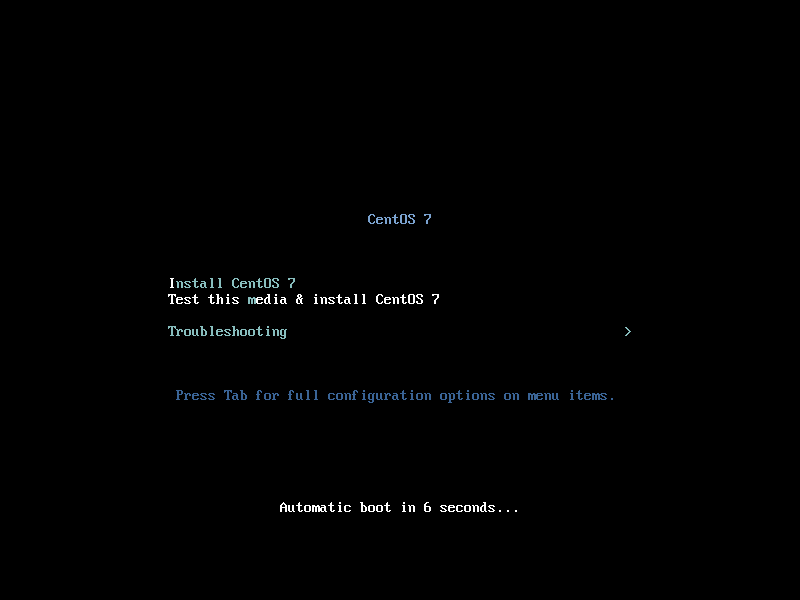
Chọn ngôn ngữ bạn muốn sử dụng trong quá trình cài đặt.
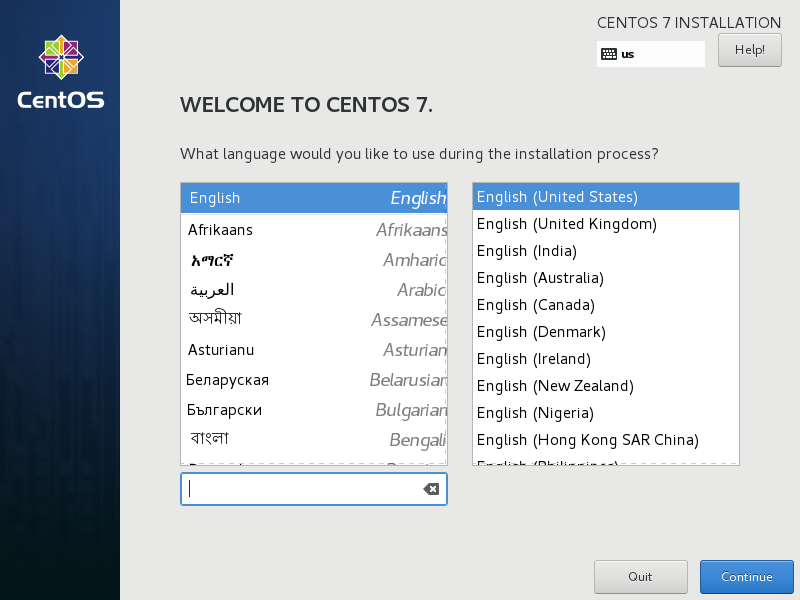
Đây là màn hình mặc định cho một số cấu hình cơ bản. Trước tiên, đặt múi giờ, nhấp vào biểu tượng “DATE & TIME“.
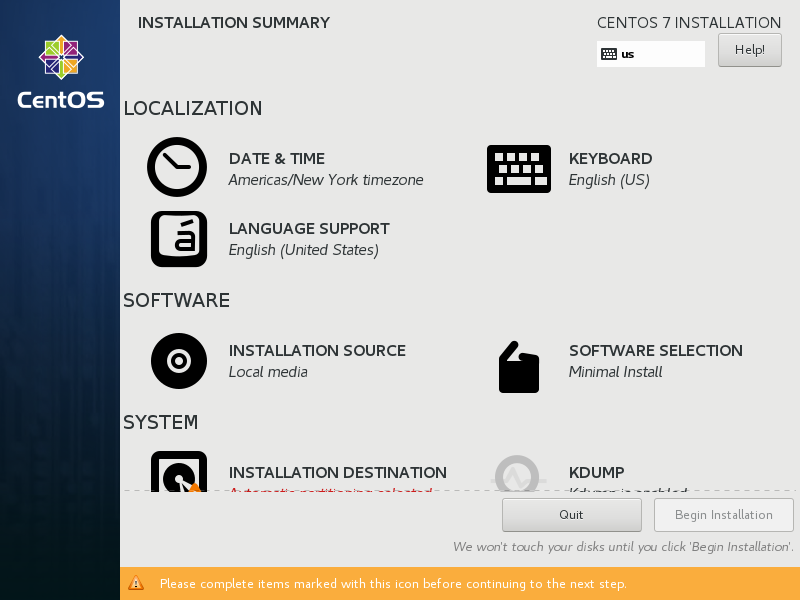
Nhấp vào một điểm trên bản đồ bạn muốn đặt múi giờ và nhấn nút “Done” ở phía trên bên trái.
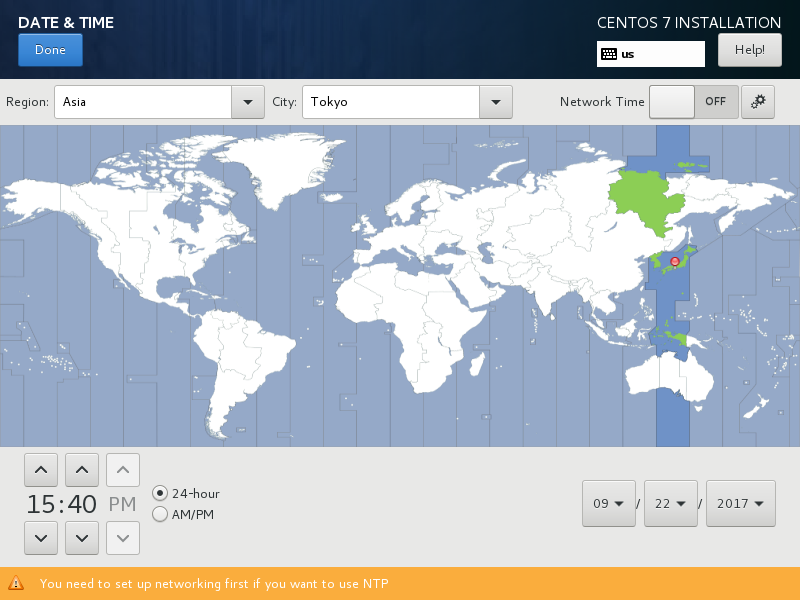
Trở lại màn hình mặc định. Tiếp theo, nhấp vào biểu tượng “KEYBOARD“.
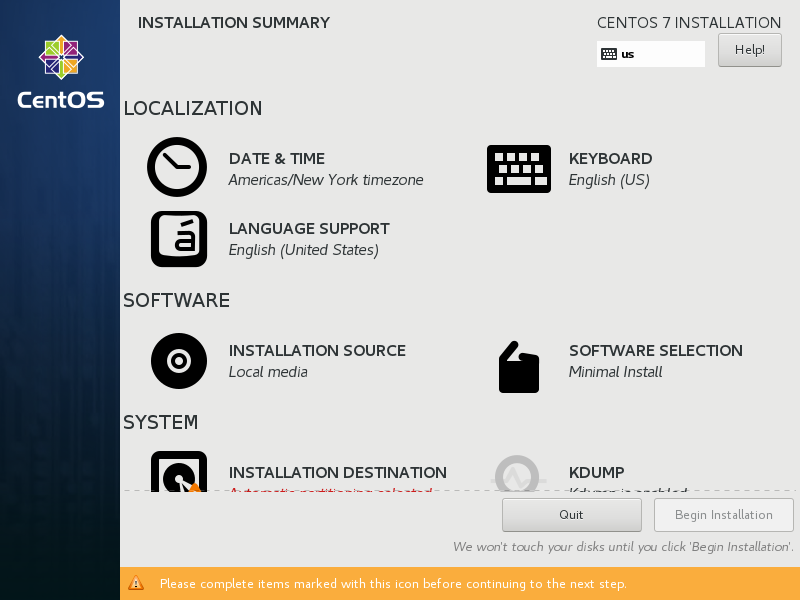
Nhấp vào nút “+” phía dưới bên trái để thêm một loại bàn phím khác cho ngôn ngữ của bạn.
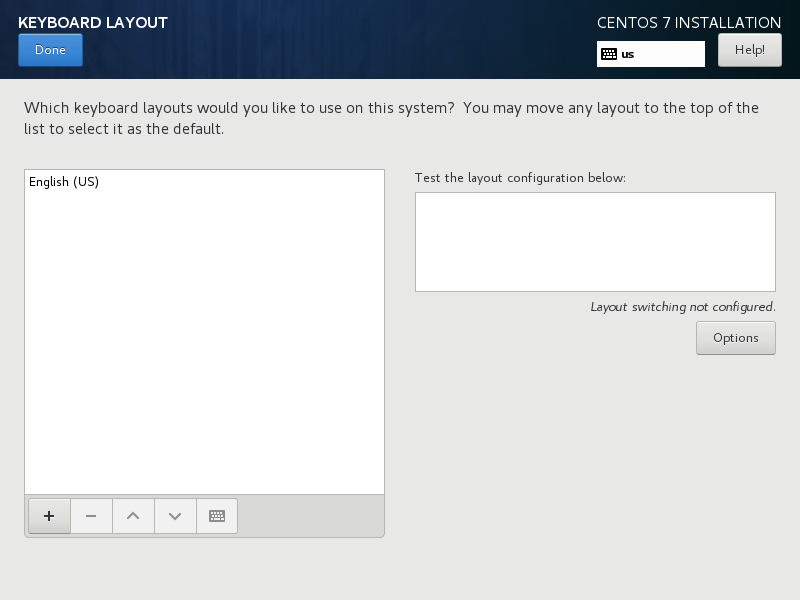
Chọn kiểu bàn phím của bạn và nhấp vào nút “Add“.
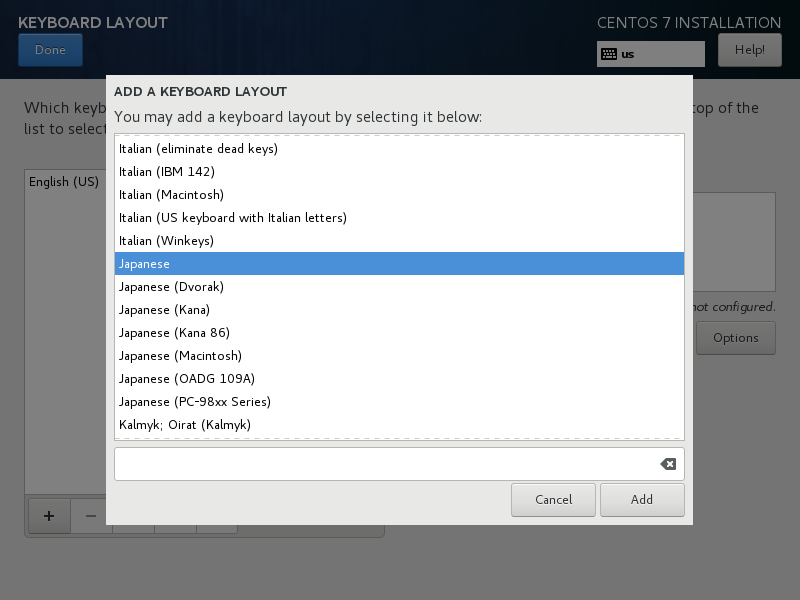
Sau khi thêm bố cục bàn phím, di chuyển ngôn ngữ bàn phím lên trên cùng cho ưu tiên thứ nhất và nhấp vào nút “Done” ở trên bên trái để kết thúc.
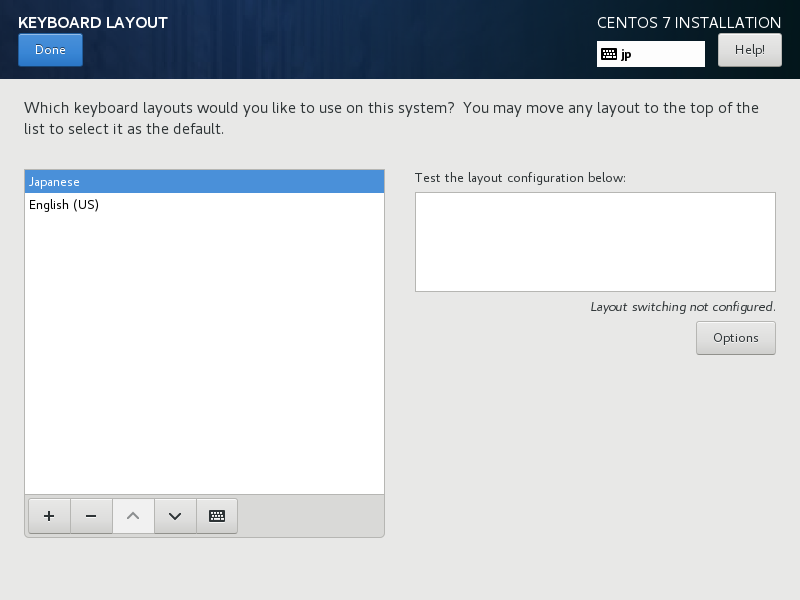
Trở lại màn hình mặc định. Đối với “SOFTWARE SELECTION“, bạn có thể giữ mặc định vì nó đã cài đặt tốt hơn với “Minimal Install” để cài đặt ban đầu. Tiếp theo, nhấp vào biểu tượng “INSTALLATION DESTINATION“.
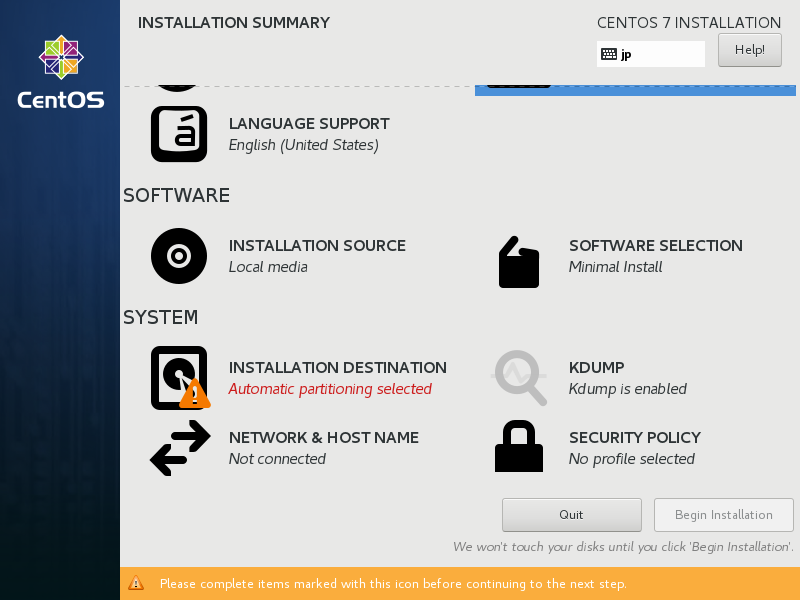
Chọn đĩa cài đặt. Nhấp vào biểu tượng đĩa bạn muốn cài đặt và nhấp vào nút “Done” ở phía trên bên trái để tiếp tục. Nếu bạn muốn tùy chỉnh bố cục phân vùng, hãy đánh dấu hộp “I will configure partitioning” và tiếp tục.
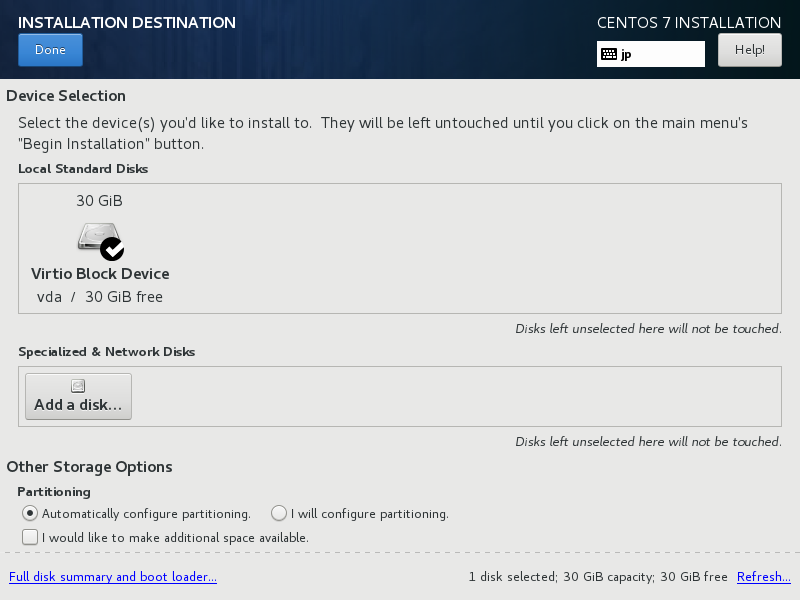
Trở lại màn hình mặc định. hãy nhấp vào biểu tượng “NETWORK & HOSTNAME“.
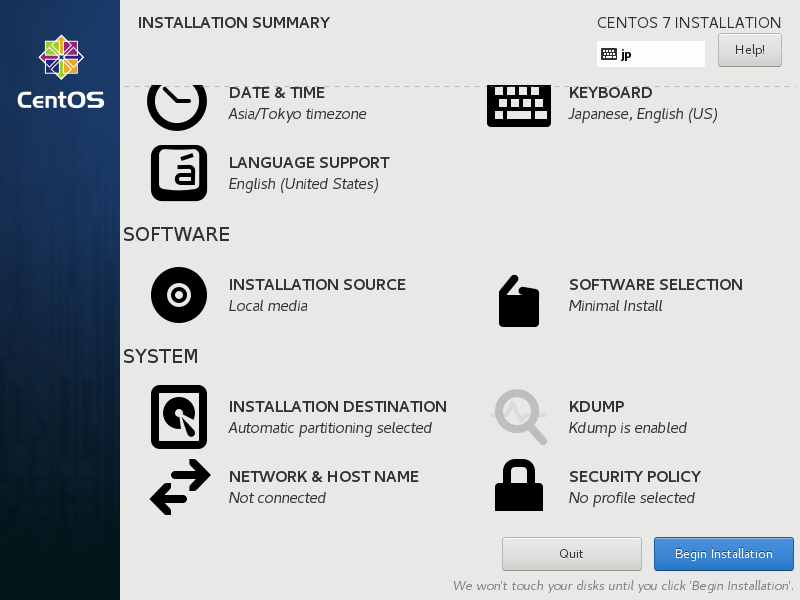
Nhập bất kỳ tên máy chủ nào bạn thích trong trường “Hostname” và nhấp vào nút “ON” ở phía trên bên phải để cho phép kết nối mạng.
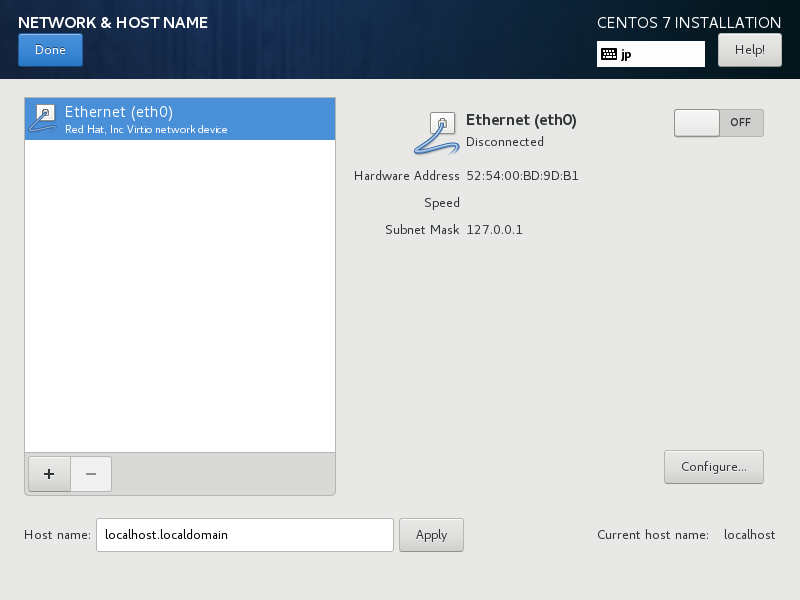
Nhấp vào nút “Done” ở phía trên bên trái để kết thúc.
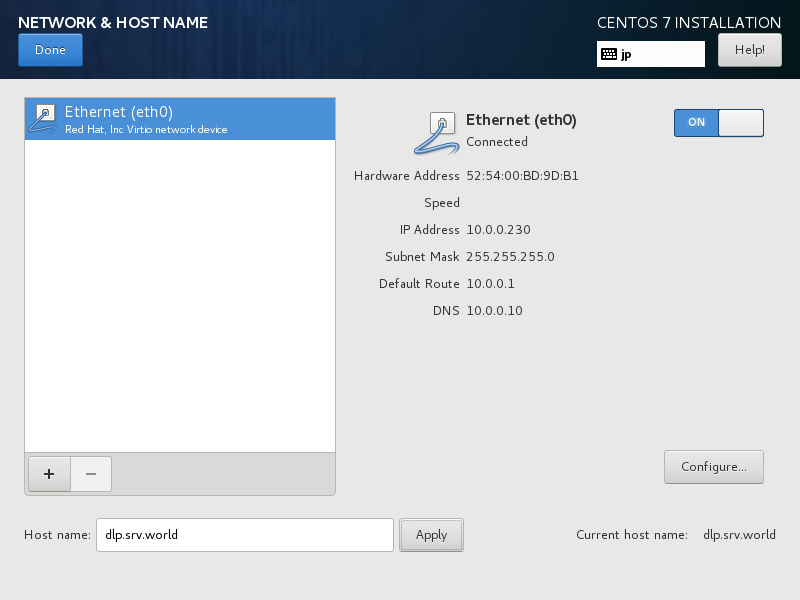
Nếu đã thấy OK, nhấn “Begin Installation” và tiếp tục.
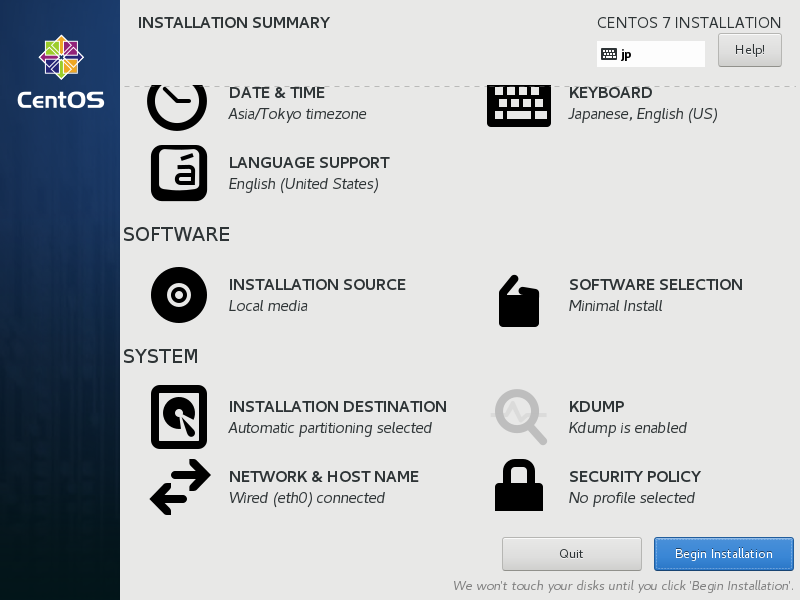
Quá trình cài đặt bắt đầu, yêu cầu thiết lập mật khẩu Root và tạo ra một người dùng thông thường. Nhấp vào mỗi biểu tượng và di chuyển đến cấu hình.
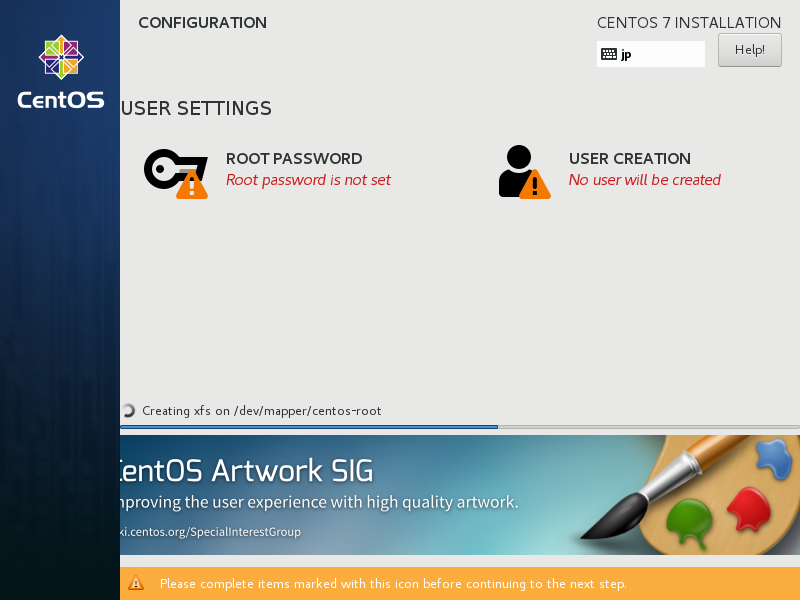
Trên cài đặt mật khẩu Root, nhập mật khẩu bạn muốn và nhấp vào nút “Done” để kết thúc.
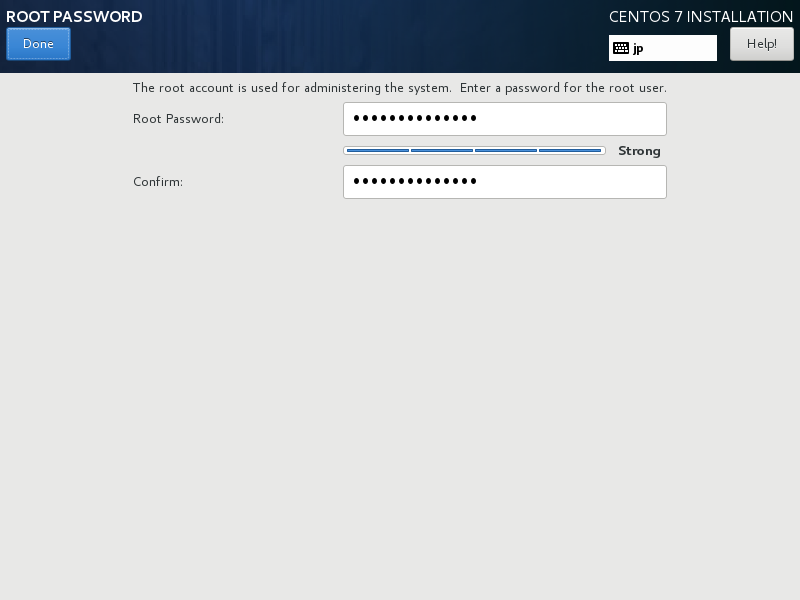
Trên cài đặt người dùng phổ biến, nhập bất kỳ tên người dùng và mật khẩu mà bạn muốn và nhấp vào nút “Done” để kết thúc.
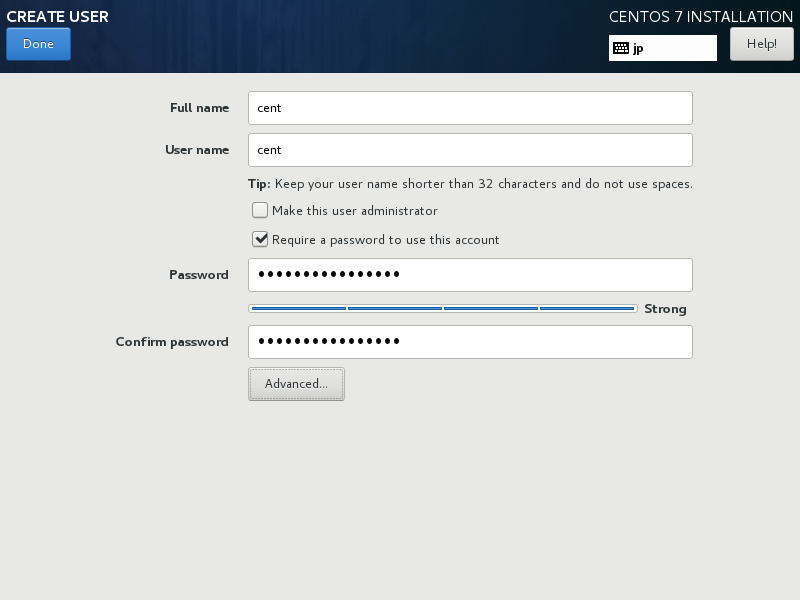
Sau khi hoàn tất cài đặt, nhấn vào nút “Reboot”
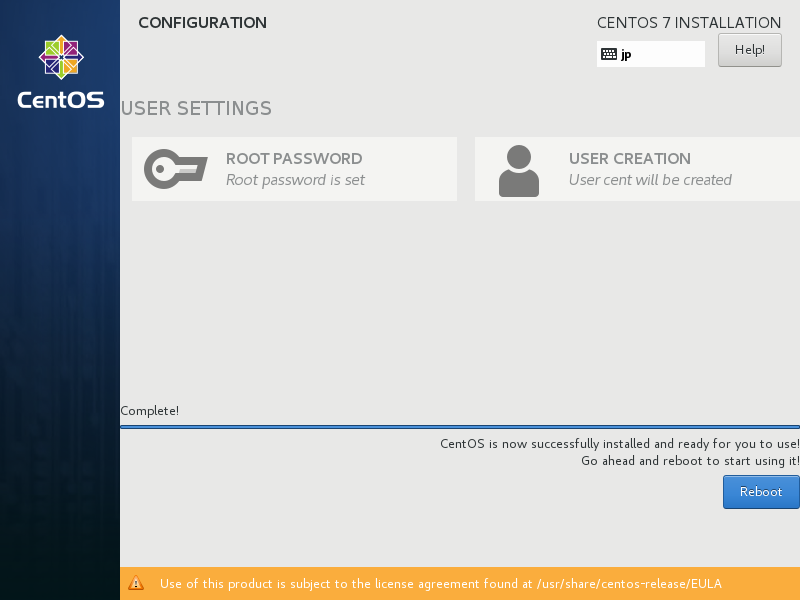
Sau khi khởi động lại, nhắc nhở đăng nhập được hiển thị như sau. Đăng nhập với người sử dụng Root và mật khẩu bạn thiết lập trong quá trình cài đặt. Cài đặt CentOS 7 hoàn tất nếu bạn đăng nhập bình thường.

Chúc các bạn thành công! Mọi thắc mắc, cần hỗ trợ hãy bình luận bên dưới hoặc qua Fanpage Facebook, form liên hệ.



Có bài nào hướng dẫn cài wp trên này + tối ưu luôn ko bác
Có 3 cách để setup + tối ưu VPS để chạy tốt cho wordpress nhé:
+ Cài đặt Lamp + Tối ưu
+ Cài đặt LEMP + Tối ưu (Khuyên dùng)
+ Cài hocvps, vpssim,… (Nếu bạn không biết rành linux)
em cai den phan login nay roi, ten dang nhap de la root nhung khong the go duoc mat khau. hic. co anh chi nao chi cho em voi a. thank you